在计算机使用过程中,难免会遇到系统崩溃、病毒感染或者电脑运行缓慢等问题,这时候重装操作系统就成为了解决问题的一个有效方法。然而,对于很多人来说,重装系...
2025-07-25 134 重装系统
随着时间的推移,电脑性能可能会逐渐下降,系统运行速度变慢,出现各种问题。此时,重装操作系统是一种有效的解决方案。本文将详细介绍如何利用U盘重装Win8.1系统,让你的电脑焕然一新。
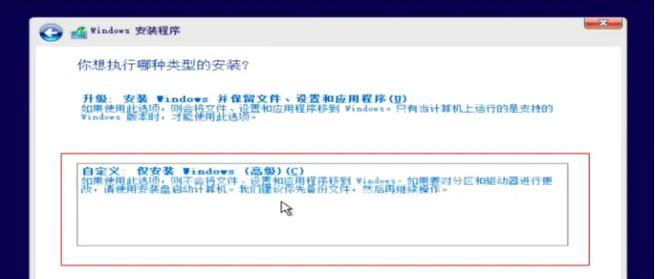
一、准备工作:选择合适的U盘和备份重要数据
1.1选择容量不低于16GB的高质量U盘
1.2备份重要数据至外部存储设备,以免丢失

二、下载Win8.1系统镜像文件
2.1在Microsoft官网下载Win8.1系统镜像文件
2.2确保下载的镜像文件与你的电脑型号和系统版本相匹配
三、制作可启动U盘安装盘
3.1下载并安装Rufus软件
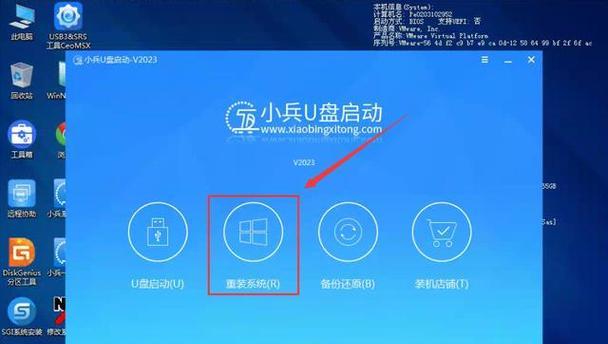
3.2打开Rufus软件,选择U盘驱动器和Win8.1系统镜像文件
3.3点击“开始”按钮制作可启动U盘安装盘
四、修改电脑启动顺序并重启
4.1进入BIOS设置界面
4.2找到“Boot”选项,将U盘设为首选启动设备
4.3保存设置并退出BIOS
4.4重启电脑,等待U盘启动
五、进入Win8.1系统安装界面
5.1选择语言、时间和货币格式等首要设置
5.2点击“下一步”开始安装过程
六、选择安装类型和磁盘分区
6.1选择“自定义:仅安装Windows”选项
6.2对磁盘进行分区操作,可选择格式化旧系统分区
七、等待系统安装和设置完成
7.1系统会自动重启数次,请耐心等待
7.2根据提示进行用户账户设置和网络连接设置
八、安装驱动程序和更新系统补丁
8.1下载并安装电脑硬件的最新驱动程序
8.2更新系统补丁以保证系统的安全性和稳定性
九、恢复备份数据和个人文件
9.1将之前备份的个人数据复制到电脑中
9.2安装需要的软件和程序
十、安装常用软件和设置个性化选项
10.1下载并安装你常用的软件和工具
10.2进行个性化设置,如更改壁纸、主题等
十一、优化系统性能和清理垃圾文件
11.1使用磁盘清理工具清理系统垃圾文件
11.2定期进行系统优化和病毒扫描
十二、备份系统和重要文件
12.1定期备份系统以防意外发生
12.2备份重要文件到外部存储设备
十三、注意事项和常见问题解答
13.1确保所有重要数据已备份
13.2解决安装过程中可能出现的问题
十四、解决常见驱动兼容性问题
14.1下载并安装适合Win8.1系统的驱动程序
14.2更新驱动程序以修复兼容性问题
十五、用U盘重装Win8.1系统,让电脑焕然一新
通过以上详细的步骤,你可以轻松地利用U盘重装Win8.1系统,解决电脑运行缓慢等问题,提高电脑性能,使你的电脑焕然一新。记得根据实际情况备份重要数据,并随时更新系统和驱动程序,以保持系统的稳定和安全。
标签: 重装系统
相关文章

在计算机使用过程中,难免会遇到系统崩溃、病毒感染或者电脑运行缓慢等问题,这时候重装操作系统就成为了解决问题的一个有效方法。然而,对于很多人来说,重装系...
2025-07-25 134 重装系统

随着时间的推移,我们的笔记本电脑系统可能会变得越来越缓慢或出现各种问题。此时,重装系统是一个不错的选择。本文将详细介绍如何重装联想昭阳笔记本电脑的系统...
2025-07-23 191 重装系统

在电脑使用过程中,我们常常会遇到系统崩溃、病毒感染等问题,这时候我们需要重新安装操作系统来解决这些问题。但是,如果你的电脑不能正常运行,又没有备份重要...
2025-07-22 166 重装系统

电脑在使用一段时间后,系统常常会变得缓慢不稳定,这时候重装系统就成为了解决问题的最佳选择。本文将介绍如何使用F12键快速重装Win7系统,帮助你轻松实...
2025-07-22 122 重装系统

随着Windows10操作系统的普及,很多用户可能希望回到Windows7系统,本文将介绍在W10电脑上如何重新安装Win7系统的详细教程和步骤,以及...
2025-07-21 181 重装系统

在使用电脑的过程中,由于各种原因,我们常常需要对操作系统进行重新安装。而使用镜像文件重装win7系统是一种较为方便快捷的方式。本文将详细介绍如何通过镜...
2025-07-15 144 重装系统
最新评论